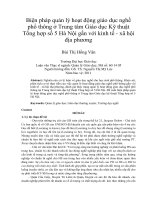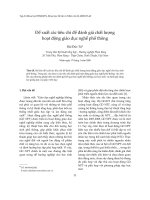Gián án giáo án nghề phổ thông 11 chuẩn
Bạn đang xem bản rút gọn của tài liệu. Xem và tải ngay bản đầy đủ của tài liệu tại đây (562.07 KB, 55 trang )
Trng Trung hc Ph thụng Phiờng Khoi Nm hc:2008-2009
Tiết 1: Làm quen với nghề tin học văn phòng
I. Mục tiêu.
- Nắm đợc vai trò, tác dụng, triển vọng của nghề tin học văn phòng
- Biết đợc mục tiêu, nội dung chơng trình và phơng pháp học tệp nghề
- Biết đợc các biện pháp đảm bảo an toàn lao động về vệ sinh môi trờng trong nghề.
II. Đồ dùng dạy học.
1. Chuẩn bị của giáo viên.
SGK, giáo án.
2. Chuẩn bị của học sinh:
Sách giáo khoa.
III. Hoạt động dạy- học.
Nội dung Hoạt động thầy trò
1. Vai trò của nghề tin học văn phòng
Các công cụ của công nghệ thông tin
đang dần dần thay thế những công cụ truyền
thống góp phần thúc đẩy sự phát triển trên
tất cả các lĩnh vực khoa học, kỹ thuật, giáo
dục, kinh tế, xã hội.
- Hỗ trợ trong việc soạn thảo văn bản: biên
soạn các văn bản hành chính, lập kế hoạch
công tác, luân chuyển văn th....
- Quản lý : Tổ chức lu trữ các hồ sơ, chứng
từ trên máy, tìm kiếm, thóng kê... .
- Tính toán trên bảng tính điện tử giúp con
ngời làm việc nhanh hơn.
- Trao đổi, cập nhật thông tin trên mạng máy
tinh: mạng cục bộ (Lan), mạng toàn cầu
Internet
2. Tin học với công tác văn phòng
- Các phần mềm soạn thảo văn bản va các
thiết bị in cho phép nhanh chóng tạo ra các
đơn từ, công văn, quyết định
- Bảng tính điện tử, quản trị CSDL tự
động hoá việc nhập văn bản, xử lý tính toán
và trình bày dữ liệu
- Mạng Lan, mạng Internet đã giúp cho
việc lu trữ, luôn chuyển văn th nhanh chóng,
an toàn và bảo mật cao.
GV: ĐVĐ: Hiện nay các thành tựu của
tin học đợc áp dụng ở hầu hết các lĩnh
vực hoạt động của xã hội đem lại nhiều
hiệu quả to lớn.
GV: Hãy cho biết vai trò của nghề tin
học văn phòng.
HS: trả lời.
HS khác nhận xét bổ sung.
GV: nhận xét, bổ sung
HS: ghi chép nội dung
Giỏo ỏn ngh Tin hc vn phũng Lp 11
Trng Trung hc Ph thụng Phiờng Khoi Nm hc:2008-2009
3. Vai trò và vị trí của tin học văn phòng
trong sản xuất và đời sống
- Soạn thảo, xử lý văn bản, bảng tính điện
tử, th điện tử, hệ quản trị cơ sở dữ liệu,
Internet
- Tăng hiệu xuất lao động và chất lợng công
việc,đáp ứng đợc yêu cầu ngày càng cao của
xã hội.
- Với công nghệ mạng (mạng Internet) giúp
mọi ngời gần nhau hơn, trao đổi thông tin và
liên lạc giao lu với nhau ở bất cứ đâu trên
toàn thế giới mà không cần phải gặp mặt
trực tiếp nhau.
4. Chơng trình nghề tin học văn phòng
4.1. Mục tiêu
a. Kiến thức:
- Các khái niệm căn bản và các thao tác
khi làm việc với HĐH Windows
- Chức năng và các ứng dụng của Word,
EXCEL
- Những kiến thức cơ bản về mạng máy
tính.
b. Kỹ năng:
- Học sinh đợc sử dụng mày vi tính
- Soạn thảo, trình bày và in văn bản
- Lập bảng tính và thực hiện các thao tác
trên bảng tính.
- Sử dụng đợc một số thiếtbị dùng chung,
tài nguyên trên mạng cục bộ.
c. Thái độ:
Học sinh yêu thích môn học, có ý thức
vận dụng kiến thức vào cuộc sống thực tiễn.
Hình thành tác phong công nghiệp, làm
việc kiên trì, khoa học.
4.2. Các nội dung
- Mở đầu
- Làm việc với hệ điều hành Windows
- Soạn thảo văn bản với Word
- Bảng tính điện tử Excel
GV: Có thể thấy tin học văn phòng đợc
ứng dụng ở khắp nơi và cho mọi hoạt
động khác nhau. Đây là công cụ tin
học phổ biến và thông dụng nhất
GV: hãy cho biết vai trò và vị trí của
tin học văn phòng.
HS: trả lời
HS khác: bổ sung
GV: trình bày diễn giải, giải thích?
HS1: nghe giảng, ghi chép
Giỏo ỏn ngh Tin hc vn phũng Lp 11
Trng Trung hc Ph thụng Phiờng Khoi Nm hc:2008-2009
- Làm việc trong mạng cục bộ:
- Tìm hiểu nghề
5. Phơng pháp học tập nghề
- Kết hợp học lý thuyết với thực hành , tận
dụng các giờ thực hành . học sinh tự khám
phá, tìm hiểu các tính năng của phần mềm
trên máy dới sự hớng dẫn của giáo viên.
- Một số bài thực hành tổng hợp thực hiện
theo nhóm.
- Học sinh cần chuẩn bị kỹ các nội dung trớc
giờ thực hành
6. An toàn vệ sinh lao động
- T thế ngồi trớc máy
- không làm việc quá lau với máy tính.
- hệ thống dây máy phải gọn gàng
- Sử dụng các công cụ đã đợc cách điện
- tuân thủ chặt chẽ các quy tắc an toàn lao
động
IV. Củng cố:
- Tin học văn phòng là ứng dụng đơn giản nhất trong cá ứng dụng của tin học. Với sự
phát triển nh vũ bão của tin học, các ứng dụng trong công tác văn phòng ngày càng nâng
cao và hiệu quả.
Giỏo ỏn ngh Tin hc vn phũng Lp 11
Trng Trung hc Ph thụng Phiờng Khoi Nm hc:2008-2009
Bài 2:
Những kiến thức cơ bản về HĐH windows
(Tiết 2+3)
I. Mục tiêu.
1. Kiến thức.
- Khái niệm HĐH và HĐH Windows
- Nắm đợc giao diện và các thành phần của Windows,
2. Kỹ năng
- Nắm đợc màn hình nền, cửa sổ, biểu tợng và bảng chọn.
- Làm việc trong môi trờng Windows
II. Đồ dùng dạy học.
1. Chuẩn bị của giáo viên.
SGK, giáo án, máy tính và máy chiếu để chiếu giao diện của Windows.
2. Chuẩn bị của học sinh:
Sách giáo khoa.
III. Hoạt động dạy- học.
1. Hoạt động 1: Lý Thuyết
Nội dung Hoạt động thầy trò
1. Khái niệm HĐH và HĐH Windows
1.1. Khái niệm HĐH
HĐH là tập hợp có tổ chức các chơng
trình thành một hệ thống với nhiệm vụ đảm
bảo gao tiếp giữa ngời dùng với máy tính,
cung cấp các phơng tiện và dịch vụ để ngời
sử dụng đễ dàng thực hiện chơng trình, quản
lý chặt chẽ các tài nguyên của máy tính, tổ
chức khai thác chúng một cách thuận tiện và
tối u.
1.2. HĐH Windows
Là HĐH cho máy tính cá nhân có giao
diện là cửa sổ với các biểu tợng, bảng chọn,
hộp thoại để đặt tham số và cơ chế chỉ định
bằng chuột.
2. Các thao tác với chuột
- Di chuột:
- Nháy chuột
- nháy đúp chuột
- Nháy nút phải chuột
GV: Hãy trình bày khái niệm HĐH và
HĐH Windows?
HS: phát biểu
HS khác: nhận xét, bổ sung
GV: Chuẩn hoá khái niệm và yêu cầu
học sinh ghi chép
GV: Hớng dẫn các thao tác chuột, yêu
cầu học sinh quan sát trên màn hình
rộng và theo dõi.
HS: Theo dõi, ghi chép
Giỏo ỏn ngh Tin hc vn phũng Lp 11
Trng Trung hc Ph thụng Phiờng Khoi Nm hc:2008-2009
Nội dung Hoạt động thầy trò
- Kéo thả chuột
3. Môi tr ờng trong Windows
3.1. Màn hình nền
- Các thành phần của màn hình nền:
+ Các biểu tợng giúp truy cập nhanh nhất.
+ Bảng chọn Start: chứa danh mục chơng
trình đã đợc cài đặt trong hệ thống và các
công việc thờng dùng khác.
+ Thanh công việc Task bar: hiển thị
những công việc đang làm
3.2. Cửa sổ
- Các thành phần chính: thanh tiêu đề, bảng
chọn, thanh công cụ, thanh trạng thái, thanh
cuộn, nút điều khiển...
- Thay đổi kích thớc của sổ:
+ dùng các nút điều khiển trên góc cửa sổ.
+Di chuyển tới các biên và thay đổi kích thớc
+Di chuyển cửa sổ: Đa con trỏ về thanh
tiêu đề. Kéo và thả đến vị trí cần đến.
3.3. Biểu t ợng :
- Thao tác và biểu tợng
+ chọn: Nháy chuột vào biểu tợng.
+ Kích hoạt: nhá đúp chuột vào biểu t-
ợng.
+ Thay đổi tên (nếu đợc):
Nháy chuột vào phần tên
Nháy chuột một làn nữa vào phần tên
để sửa
+ Nhấn Enter sau khi đã sửa xong
- Ngoài ra còn có thể di chuyển các biểu t-
ợng tới vị trí mới bằng cách kéo và thả
chuột.
GV: yêu cầu học sinh quan sát vào màn
hình máy tính và nghe . giáo viên giảng
giải.
GV: bình thờng muốn thực hiện một
việc nào đó ta phải tìm đến nơi cài đặt
nó. Với việc đa các biểu tợng ra màn
hình nền ta có thể truy cập rất nhanh
chóng.
HS: quan sát trực tiếp trên máy tính và
nhận biết.
GV: Mỗi thành phần khi làm việc
thông qua các cửa sổ làm việc
GV: Vậy mỗi cửa sổ bao gồm những
thành phần nào?
HS: Nêu tên các thành phần.
GV: Chúng ta có thể thay đổi kích thớc
của cửa sổ đợc hay không.
HS: Có.
GV: Thay đổi bằng cách nào?
GV: Không những vậy chúng ta còn có
thể di chuyển bằng cách
HS: Quan sát trực tiếp trên máy tính để
nhận biết
GV: Có một số th mục đợc sử dụng th-
ờng xuyên nh My computer, My
document, Recycle...
Để sử dụng đợc những biểu tợng đó
cần thực hiện những thao tác gì?
HS: Trả lời câu hỏi:
- Chọn biểu tợng
- Kích hoạt
- Thay đổi tên
GV: Ta có thể di chuyển biểu tợng đó
không?
HS: Có thể di chuyển.
GV: Nếu không muốn thay đổi nữa thì
ấn ESC
Giỏo ỏn ngh Tin hc vn phũng Lp 11
Trng Trung hc Ph thụng Phiờng Khoi Nm hc:2008-2009
Nội dung Hoạt động thầy trò
3.4. Bảng chọn:
- Một số bảng chọn :
- File :Chứa các lệnh nh tạo mới th mục,
mở,đổi tên, tìm kiém tệp, th mục
- Edit: Chúa các lệnh soạn thảo nh sao
chép, cắt,dán...
- View: Chọn cách hiển thị các biểu tợng
của cửa sổ.
HS: Thực hiện sửa tên biểu tợng My
Document thành TAILIEU
GV: Khi mở các biểu tợng bao giờ
cũng thấy các bảng chọn để chúng ta
có thể thao tác trên cửa sổ biểu tợng đó
GV: hãy cho biết các bảng chọn trong
cửa sổ.
HS: liệt kê các bảng chọn
GV: Chúng ta có một số bảng chọn nh
File, Edit, View,...
GV: Ngoài ra còn có một số bảng chọn
khác chứa một số các lệnh khác nhng
hầu nh chúng ta ít dùng đến
2. Hoạt động 2: Thực hành
2.1. Mục tiêu:
Tìm hiểu các biểu tợng trên màn hình
Phân biệt các thành phần trong môi trờng Windows
Tìm hiểu cửa sổ và bảng chọn
Làm việc với cửa sổ
2.2 Tiến trình thực hiện
Nội dung Hoạt động thầy trò
1. Bật máy, đăng nhập vào Windows
2. Ôn lại các thao tác với chuột
Di chuyển
Nháy chuột
Nháy đúp chuột
Nháy chuột phải
Kéo thả chuột
3. Tìm hiểu ý nghĩa các biểu tợng
4. Mở các cửa sổ bất kỳ và thực hiện các
thao tác phóng to, thu nhỏ, di chuyển cửa sổ.
GV: Đa ra các thao tác yêu cầu học
sinh thực hành.
HS: Thực hiện
GV: Kiểm tra kết quả thực hành của
học sinh
III. Củng cố-bài tập về nhà
Yêu cầu: Về nhà cho học sinh nào có máy sẽ tìm hiểu các thành phần khác của
Windows
Giỏo ỏn ngh Tin hc vn phũng Lp 11
Trng Trung hc Ph thụng Phiờng Khoi Nm hc:2008-2009
Bài 3:
Thao tác với tệp, th mục
(Tiết 4+5+6)
I. Mục tiêu.
1. Kiến thức.
- Làm quen hệ thống quản lý tệp trong WindowsXP
- Các thao tác với tệp và thc mục
2. Kỹ năng
- thành thạo các thao tác lệnh làm việc với tệp tin, th mục
II. Đồ dùng dạy học.
1. Chuẩn bị của giáo viên.
SGK, giáo án, máy tính và máy chiếu để hớng dẫn học sinh các thao tác với tệp và th mục.
2. Chuẩn bị của học sinh:
Sách giáo khoa.
III. Hoạt động dạy- học.
Hoạt động 1: Nội dung lý thuyết
1. Mục tiêu:
- Làm quen hệ thống quản lý tệp trong WindowsXP
- Các thao tác với tệp và thc mục
2. Cách tiến hành
Nội dung bài giảng Hoạt động thầy, trò
1. Tổ chức thông tin trên máy tính
- Tệp: tập hợp các thông tin lu trên bộ nhớ
ngoài tạo thành một đơn vị lu trữ do HĐH
quản lý.
- Th mục là sự sắp xếp trên đĩa từ để lu trữ
các tệp tin.
- Th mục đợc tổ chức phân cấp, mức trên
cùng gọi là th mục gốc, các th mục có thể
chứa các th mục khác gọi là th mục con.
2. Xem tổ chức các tệp và th mục trên
đĩa
Mở cửa sổ Mycomputer -> nháy nhút
chuột chọn biểu tợng Folder trên thanh công
cụ
+ Cửa sổ bên trái hiển thị th mục theo sơ
đồ
+ Cửa sổ bên phải hiển thị th mục và tệp
tin đợc chứa bên trong th mục ở bên trái vệt
sáng đang soi vào.
GV: Hãy nhắc lại khái niệm tệp tin, th
mục?
HS1: trả lời?
HS2: Nhận xét bổ sung nếu có.
GV: chuẩn hoá lại kiến thức.
HS: Ghi chép nội dung trên
GV: Hãy cho biết nội dung bên cửa sổ
phải?
HS: trả lời
HS: trả lời
+ Cửa sổ bên phải hiển thị th mục và
tệp tin đợc chứa bên trong th mục ở bên
trái vệt sáng đang soi vào.
Giỏo ỏn ngh Tin hc vn phũng Lp 11
Trng Trung hc Ph thụng Phiờng Khoi Nm hc:2008-2009
3. Xem nội dung đĩa, th mục
- Cách xem nội dung của một ổ đĩa, th
mục:
+ Kích hoạt vào biểu tợng My Computer
trên màn hình nền
+ Kích đúp vào biểu tợng đó . Một cửa sổ
hiện ra với đầy đủ các th mục của ổ đĩa hay
th mục.
3. Tạo th mục mới
- Mở th mục chứa th mục tạo mới
- Nháy nút chuột phải tại vùng trống trên
cửa sổ
- Chọn View -> Folder -> gõ tên -> Enter
4. Đổi tên th mục
Bấm nút phải chuột vào th mục cần đổi tên
-> chọn Rename -> đa tên mới
GV: Muốn xem nội dung của th mục ta
làm nh thế nào?
HS: trả lời
GV: ngoài ra muốn xem nội dung của
th mục trên cửa sổ bên trái mà khong
cần hiển thị ở cột bên phải ta bấm
chuột trái vào nút dấu (+) bên cạnh tên
th mục.
5. Sao chép
Chọn tệp cần sao chép
Chọn Edit/copy
Chọn th mục chứa th mục sao chép
Chọn Edit/Paste
6. Xoá tệp, th mục
Chọn tệp cần xoá
Chọn Delete hoặc ấn tổ hợp phím Shift +
Delete
7. Di chuyển tệp, th mục
Chọn tệp cần di chuyển
Chọn Edit/Cut
Nháy chọn th mục chứa tệp di chuyển đến
Chọn Edit/paste
8. Khôi phục hoặc xoá hẳn
Nháy chuột trái kích hoạt biểu tợng
Recycle bin, trong cửa sổ Recycle bin sẽ
hiển thị các tệp tin và th mục bị xoá
- chọn File -> Restore để khôi phục
GV: Hãy nêu cách sao chép th mục
HS: trả lời
Giỏo ỏn ngh Tin hc vn phũng Lp 11
Trng Trung hc Ph thụng Phiờng Khoi Nm hc:2008-2009
- Chọn File -> Empty để xoá hẳn
Hoạt động 2: Thực hành
1. Nội dung
- Xem tổ chức thông tin trên máy
- Thực hiện các thao tác với tệp và th mục
2. Tiến trình thực hiện
Nội dung Hoạt động thầy trò
1. Xem tổ chức thông tin trên máy
2. Lần lợt thực hiện các thao tác với th
mục và tệp tin
- Tạo mới các th mục
- xem th mục
- Sao chép th mục và tệp tin
- Đổi tên, di chuyển th mục và tệp
3. Mở ch ơng trình Soạn thảo văn bản
Word
Soạn nội dung văn bản sau đó ghi lại với
tên Văn Bản.
GV: Yêu cầu học sinh thực hiện
HS: thực hiện các thao tác xem nội
dung thông tin trên máy tính.
GV: Đa ra yêu cầu?
HS: Theo cách thực hiện ở nội dung Lý
thuyết, hớng dẫn của giáo viên để thực
hiện.
Giỏo ỏn ngh Tin hc vn phũng Lp 11
Trng Trung hc Ph thụng Phiờng Khoi Nm hc:2008-2009
Bài 4: Một số tính năng khác trong Windows
Tiết : 7+8+9
I. Mục tiêu.
1. Kiến thức.
- Hiểu Khái niệm đờng tắt,
2. Kỹ năng
- Biết khởi động và kết thúc chơng trình .
- Biết tạo đờng tắt
- Thực hiện một số thao tác: Mở tài liệu mới mở gần đây, tìm kiếm th mục và tệp
tin, chơng trình soạn thảo văn bản Notepad, vẽ hình trong Paint.
II. Đồ dùng dạy học.
1. Chuẩn bị của giáo viên.
SGK, giáo án, máy tính và máy chiếu để chiếu giao diện của Windows.
2. Chuẩn bị của học sinh:
Sách giáo khoa.
III. Hoạt động dạy- học.
Nội dung Hoạt động thầy trò
1. Khởi động và thoát khỏi chơng trình
1.1. Khởi động
Cách 1: Dùng nút lệnh Start
Chọn Start -> Programs-> sau đó di vệt
sáng đến tên nhóm chứa chơng trình cần
khởi động
ví dụ: khởi động chơng trình Soạn thảo văn
bản Microsoft Word
chọn Start -> Programs-> Microsoft
office-> Microsoft word
Cách 2: khởi động bằng cách bấm nút
trái chuột vào biểu tợng chơng trình
- bấm nút chuột vào biểu tợng Shortcut trên
màn hình nền
Hoặc vào th mục Mycomputer chọn ổ đĩa
C: và tìm đến các biểu tợng chơng trình.
1.2. Thoát khỏi ch ơng trình
Cách 1:
Bấm nút chuột trái vào nút X close trên
cửa sổ chơng trình.
Cách 2; chọn Files -> exit
GV: Hãy cho biết cách khởi động một
chơng trình ?
HS: trả lời
GV: Còn có cách nào để khởi động một
chơng trình không?
HS: trả lời cách 2
GV: Yêu cầu học sinh ghi nội dung
GV: Hớng dẫn trực tiếp bằng máy tính
chiếu lên màn hình và giảng giải
GV: Khi không làm việc nữa thì chúng
ta sẽ sử lý chơng trình nh thế nào?
HS: Thoát khỏi chơng trình đang làm
để làm việc khác.
Giỏo ỏn ngh Tin hc vn phũng Lp 11
Trng Trung hc Ph thụng Phiờng Khoi Nm hc:2008-2009
GV: hãy cho biết cách thoát khỏi ch-
ơng trình?
2. Tạo đ ờng tắt
- Đờng tắt (Shortcut) là biểu tợng giúp
ngời dùng truy cập nhanh vào đối tợng th-
ờng hay sử dụng
- Cách tạo:
Mở cửa sổ th mục mycomputer -> chọn ổ
đĩa -> mở th mục có chứa tệp tin khởi động
chơng trình cần làm việc -> bấm nút phải
chuột vào tệp tin thực hiện chơng trình ->
chọn send to -> Destop(creat shortcut) [hoặc
creat shortcut]
- Ví dụ: Tạo đờng tắt cho microsoft Word
Mở th mục ổ c: chọn programfiles ->
microsoft offices-> office11-> bấm chuột
phải vào tệp WinWord -> chọn send to ->
Destop
4. Mở một tài liệu mới làm việc gần đây
Chọn Start -> documents -> chọn các tệp tin
cần làm việc
5. Tìm kiếm các tệp tin
Start -> Search -> For files or Folders ->
cửa sổ hiện ra :
+ Chọn trên thanh Address tên th mục
chứa tệp tin cần tìm
+ Chọn all Files and folder -> đánh
tên tệp tin
+ Bấm nút trái chuột vào nút
GV: Đờng tắt là gì? hãy nêu tác dụng
và cách tạo đờng tắt
HS: Trả lời
GV: Hớng dẫn các thao tác chiếu lên
màn chiếu.
GV: Tác dụng của thao tác này?
HS: trả lời
GV: chuẩn hoá:
Trong bảng chọn My recent
Documents lu danh sách tên các tệp
mới mở gần đây nhất. Danh sách này
cho ta khả năng mở chúng một cách
nhanh nhất mà không cần nhớ vị trí lu
tệp
GV: Trong HĐH Windows có chức
năng tìm kiếm tệp tin trên một vùng
nào đó mà khong cần nhớ cụ thể vùng
lu trữ và chính xác tên tệp. Giúp ngời
dùng tìm và mở tệp nhanh
IV. nội dung mở rộng
Giỏo ỏn ngh Tin hc vn phũng Lp 11
Search
Trng Trung hc Ph thụng Phiờng Khoi Nm hc:2008-2009
Nội dung Hoạt động thầy trò
6. Dấu nhắc lệnh ở MSDos
Start -> programs-> Accessories ->
Command prompt
Hoặc : chọn Start -> run-> đánh tên lệnh
vào hộp thoại ấn Enter
- Một cửa sổ dấu nhắc lệnh ở Dos hiện ra
cho phép làm việc với các dòng lệnh
7. Chơng trình soạn thảo Notepad
Start ->programs-> Accessories->Notepad
Một cửa sổ soạn thảo hiện ra và cho
phép soạn thảo văn bản giống nh Microsoft
word
8. Vẽ hình trong Windows
Start ->programs-> Accessories->Paint
9. Làm việc với âm thanh (chơng trình
nghe nhạc)
GV: Chức năng này cho phép thực hiện
các thao tác lệnh với máy tính ở chế độ
dòng lệnh
GV: Hãy cho biết sự khác nhau về các
chức năng của Notepad với Mword
HS: trả lời
GV: Nhìn lên giao diện chúng ta thây
Notepad không có thực đơn lệnh
Insert ,Tools, Table, Windows. Và
trong các mục lệnh File, edit, format
cũng rất ít lệnh so với Mword
GV: Chơng trình vẽ hình trong Paint
này chỉ là vẽ đơn giản.
Để vẽ nghệ thuật, kỹ thuật chúng ta cần
có chơng trình đồ hoạ chuyên.
V. Thực hành
1. Nội dung
- Khởi động và kế thúc chơng trình ứng dụng
- Tạo đờng tắt
- Mở một tài liệu mới mở gần đây
- Tìm kiếm tệp và th mục
2. Tiến trình thực hiện
Nội dung Hoạt động thầy trò
1. Dùng bảng chọn Start để khởi động
các ch ơng trình Paint và Windows
Explore
GV: Yêu cầu học sinh thực hiện
HS: thực hiện các thao tác
Start ->Programs ->Accessories ->
Paint.
Start -> Programs -> Accessories ->
Windows Explorer.
HS: Quan sát biểu tợng của các chơng
trình vừa khởi động xuất hiện trên
Giỏo ỏn ngh Tin hc vn phũng Lp 11
CMD
Trng Trung hc Ph thụng Phiờng Khoi Nm hc:2008-2009
2. Tạo đờng tắt tới tệp
Mở th mục chứa tệp, tạo đờng tắt tới tệp
này và đặt trên màn hình nền
3. Mở tài liệu mới mở gần đây
Sử dụng bảng chọn MyRecent
Documents trong bảng chọn Start để mở
một tài liệu mới mở gần đây.
Start ->Document-> Tìm tên tệp
thanh công việc, chuyển đổi qua lại
giữa các cửa sổ của 2 chơng trình.
GV: Hãy tạo đờng tắt tới một tệp văn
bản hoặc một tệp khởi động một chơng
trình và đặt trên màn hình nền
HS: Thực hiện
GV: Kiểm tra kết quả thực hiện của
học sinh.
HS: Thực hiện
Giỏo ỏn ngh Tin hc vn phũng Lp 11
Trng Trung hc Ph thụng Phiờng Khoi Nm hc:2008-2009
Bài 5: Control Panel và các thiết đặt hệ thông
Tiết : 10+11+12
I. Mục tiêu.
1. Kiến thức.
- Hiểu một số chức năng của Control panel.
- Năm đợc nội dung của một số thiết đặt hệ thống
2. Kỹ năng
- Biết Thay đổi đợc một số tuỳ biến đơn giản của Windows.
- Có khả năng cài đặt đợc máy in trong Windows.
II. Đồ dùng dạy học.
1. Chuẩn bị của giáo viên.
SGK, giáo án, máy tính và máy chiếu để chiếu giao diện của Windows.
2. Chuẩn bị của học sinh:
Sách giáo khoa.
III. Hoạt động dạy- học.
Hoạt động 1: Phần nội dung lý thuyết
1. Mục tiêu
Nắm đợc các chức năng của Control panel và một số thiết đặt hệ thống
2. Cách tiến hành
Nội dung Hoạt động thầy trò
1. Control panel
Start-> sitting -> Control Panel
GV: hãy cho biết Control panel là gì?
HS: Trả lời: Control Panel là một tập
hợp các chơng trình dùng để cài đặt các
tham số hệ thống nh: phông chữ , máy
in, quản lý các phần mềm ứng dụng,
thay đổi tham số chuột, bàn phím
cho phù hợp
2. Một số thiết đặt hệ thống
2.1. Thay đổi thuộc tính màn hình nền
Nhấn nút phải chuột tại vùng trông của
màn hình nền -> chọn Properties
+ Desktop: thay đổi màn hình nền
Chọn một ảnh trong mục Background hoặc
nháy vào nut Browse tìm ảnh để làm màn
hình nền. Nháy OK
+ Screen saver: đặt trạng thái nghỉ, bảo vệ
màn hình
Chọn hình ảnh cho màn hình nghỉ trong
GV: Hãy trình bày cách thay đổi màn
hình nền
HS: trả lời
Giỏo ỏn ngh Tin hc vn phũng Lp 11
Trng Trung hc Ph thụng Phiờng Khoi Nm hc:2008-2009
Nội dung Hoạt động thầy trò
danh sách
Sittíng : chọn các trạng thái
Wait : đặt thời gian
Nháy OK
2.2. Số, ngày tháng, tiền tệ
Start-> Sitting-> Control panel ->
regional and language option -> customize
- Number:
+ Decimal symbol
+ No of digits after decimal
+ Digit grouping symbol
- Time:
+ Time format
+ Time separator:
- Date:
+ Short date format:
+Date separator:
- Currency:
+ Currency symbol:
+ positive Currency Format:
+ Decimal symbol
+ No of digits after decimal
3. Cài đặt máy in
B1. Nháy nút Start -> printers and Faxes->
add a printer. Xuất hiện hộp thoại add
printer wizard -> Next
Lần lợt chọn theo các chỉ dẫn trên
B2. nhập tên (name) hoặc chọn Browse for
a print để xác định máy in. nháy Next
B3. chọn máy in trong danh sách. Nháy
Next
B4. chọn Yes . Nháy Next-> náy Finish
Hoạt động 2: Thực hành
1. Nội dung
- Khởi động và sử dụng một số chơng trình trong Control panel
- Thay đổi một số thiết đặt hệ thống đơn giản.
2. Tiến trình thực hiện
Nội dung Hoạt động thầy trò
Giỏo ỏn ngh Tin hc vn phũng Lp 11
Trng Trung hc Ph thụng Phiờng Khoi Nm hc:2008-2009
1. Đặt các thông số: ngày tháng, thời gian,
số, tiền tệ
2. Thay đổi màn hình nền
3. đặt chế độ nghỉ cho màn hình
4. đặt để in ấn văn bản
GV: Đa ra nội dung của buổi thực hành
và yêu cầu học sinh tích cực thực hiện
HS: Theo hớng dẫn ở phần lý thuyết,
các yêu cầu của giáo viên để tiến hành
các thao tác.
GV: Kiểm tra đánh giá kết quả thực
hiện của học sinh.
Ng y son: Ngy ging :
Giỏo ỏn ngh Tin hc vn phũng Lp 11
Trng Trung hc Ph thụng Phiờng Khoi Nm hc:2008-2009
Bài 6: ễN TP V THC HNH TNG HP
(Tiết , , )
I. Mục tiêu.
1. Kiến thức.
ôn tập lại các nội dung chính:
- Khởi động Windows
- Cách tổ chức thông tin trong máy tính
- Làm việc với th mục và tệp tin
- Làm việc với các chơng trình ứng dụng
- Tìm kiếm th mục và tệp tin
- Sử dụng Control panel và thiết lập hệ thống
2. Kỹ năng
- Thực hành đợc một số nội dung chính nh trên.
II. Đồ dùng dạy học.
1. Chuẩn bị của giáo viên.
SGK, giáo án, máy tính và máy chiếu để chiếu giao diện của Windows.
2. Chuẩn bị của học sinh:
Sách giáo khoa.
III. Hoạt động dạy- học.
Nội dung Hoạt động thầy trò
1. Tạo cây th mục (10 )
2. Tìm kiếm tệp tin (15 )
3. Sao chép th mục và tệp tin (15 )
4. Tạo đờng tắt trên màn hình (15 )
GV: đa hình vẽ cây th mục và yêu cầu học
sinh thực hiện tạo cây th mục.
HS: Tạo cây th mục nh hình vẽ và một số th
mục khác.
GV: Hãy tìm kiếm tệp tin có tên là Cong van
ở trên ổ đĩa C:
Hs: Thực hiện
GV: Hãy sao chép một số th mục và tệp tin
vừa tìm đợc vào th mục trên cây th mục vừa
tạo.
HS: Thực hiện
GV: hãy tạo một đờng tắt cho tệp văn bản nào
đó, cho chơg trình soạn thảo Word, cho
Herosoft
Giỏo ỏn ngh Tin hc vn phũng Lp 11
Trường Trung học Phổ thông Phiêng Khoài Năm học:2008-2009
Nội dung thực hành (33’)
Tạo c©y th môc sau:
H : Em hãy dùng lệnh Cut, sao chép… để di chuyển thư mục VIỆTNAM sang ổ đĩa D
IV. Củng cố (2’)
- Qua bài các em cần nắm được những nội dung nào?
HS : Trả lời.
- GV : Về nhà lớp học bài và làm bài tập trước khi đến lớp và đọc trước bài mới.
Giáo án nghề Tin học văn phòng Lớp 11
VIETNAM
HAIPHONG
HANOI
THUYNGUYEN
LECHAN
HANOI 1
HANOI 2
Trng Trung hc Ph thụng Phiờng Khoi Nm hc:2008-2009
Tiết 16: Kiểm tra 1 tiết
I. Mục tiêu:
Kiểm tra lại một số kiến thức chính và các thao tác thực hiện đối với các nội dung chủ
yếu đã học.
II. Nội dung
1. Tạo cây th mục
Tạo cây thc mục theo sơ đồ các khối và các lớp của trờng THPT Lê ích Mộc mà th mục
gốc là LIM, các khối 10, 11, 12, các lớp.
2. Tìm kiếm tệp tin
Tìm kiếm tệp tin có tên Readme trên ổ đĩa D
3. Sao chép th mục và tệp tin
Sao chép chúng vào th mục 12A1
III. Hình thức
Tiến hành trên máy tính
Phần 3: H SON THO VN BN WORD
Giỏo ỏn ngh Tin hc vn phũng Lp 11
Trng Trung hc Ph thụng Phiờng Khoi Nm hc:2008-2009
Bài 7: ễN LI MT S KHI NIM C BN
(Tiết 19+20+21)
I. Mục tiêu.
1. Kiến thức.
ôn tập lại một số khái niệm cơ bản trong soạn thảo văn bản
2. Kỹ năng
- Thực hành đợc một số nội dung chính nh trên.
II. Đồ dùng dạy học.
1. Chuẩn bị của giáo viên.
SGK, giáo án, máy tính và máy chiếu .
2. Chuẩn bị của học sinh:
Sách giáo khoa.
III. Hoạt động dạy- học.
Hoạt động 1: Nội dung lý thuyết
1. Mục tiêu:
- Nắm đợc các khái niệm cơ bản :
+ Về ký tự, từ, cấu trúc câu, dòng đoạn
+ Một số quy ớc khi gõ văn bản
+ Các thao tác biên tập
+ Các chế độ hiển thị văn bản trên màn hình
2. Cách thức tiến hành
Nội dung Hoạt động thầy trò
1. ký tự, từ, câu, dòng, đoạn, trang
GV: đa nội dung liên quan đến vấn đề trên.
Thành phần cơ bản trong văn bản là các .
Một hoặc vài ký tự ghép với nhau thành
một .., Các từ đ ợc phân biệt với nhau bởi
...
Tập hợp nhiều từ kết thúc bởi một dấu
chấm, dấu hỏi chấm, dấu chấm than gọi là:
.
Nhiều câu liên tiếp nhau tơng đối hoàn
chỉnh về ý nghĩa tạo thành một
Phần văn bản thấy đợc tại một thời điểm
trên màn hình gọi là ..
Hs: trả lời bằng cách tìm từ điền vào chỗ
Giỏo ỏn ngh Tin hc vn phũng Lp 11
Trng Trung hc Ph thụng Phiờng Khoi Nm hc:2008-2009
Nội dung Hoạt động thầy trò
2. Một số quy ớc khi gõ văn bản
-Các dấu nh: . , ; : ? ! phải đợc viết
liền từ đứng trớc và cách từ đứng sau
chúng.
- Ký tự tiếp theo các dấu mở noặc
hoặc các dấu mở nháy
- Các dấu đóng ngoặc ) ] } > và các
dấu đóng nháy phải đợc viết sát vào bên
phải từ cuối cùng
3. Các Thao tác biên tập văn bản
- Chọn đối tợng : bôi đen vùng văn bản,
(hoặc đánh dấu vào đối tợng đồ hoạ,
hình ảnh),
- Sao chép (Copy) : Sao chép nội dung đợc
chọn vào bộ nhớ đệm: edit -> Copy [Ctrl +
C]
- Cắt (Cut) : lu nội dung đợc chọn vào
vùng nhớ đệm đồng thời cắt nó khỏi văn
bản hiện thời:Edit->Cut [Ctrl+X]
- Dán (paste): Lấy nội dung từ bộ nhớ
đệm và chèn vào văn bản từ vị trí con trỏ
hiện thời : edit -> paste [Ctrl + V]
4. Soạn thảo văn bản chữ việt
Gõ ký tự theo quy định của bộ Font
tiếng việt (Vietkey, unicode )
Tuân theo quy tắc bảng mã TCVN3,
kiểu gõ Telex
5. Các chế độ hiển thị văn bản trên
màn hình
- Normal ( chuẩn)
- Print layout (xem bố trí văn bản trên
toàn trang)
- Outline : xem cấu trúc của một văn
bản
- Full screen ( Toàn bộ màn hình)
- File -> Print Preview : xem trang in
trống
GV: Hãy cho biết một số quy ớc khi gõ văn
bản?
HS: trả lời
GV: chuẩn hoá lại nội dung
HS: Ghi chép nội dung .
GV: Hãy trình bày các thao tác biên tập văn
bản
HS: trả lời
Chọn đối tợng
Sao chép (copy)
Cắt (Cut)
Dán (paste)
GV: Chuẩn hoá lại nội dung
HS: ghi chép
GV: Hãy cho biết có mấy chế độ hiển thị văn
bản trên màn hình?
HS: trả lời
HS: ghi chép
HS: Nghiên cứu các thao tác nhanh của chế
độ hiển thị màn hình.
Giỏo ỏn ngh Tin hc vn phũng Lp 11
Trng Trung hc Ph thụng Phiờng Khoi Nm hc:2008-2009
Nội dung Hoạt động thầy trò
* Các thao tác nhanh : Tham khảo trong
sách giáo khoa
Hoạt động 2: Thực hành các nội dung đã đợc học trên phần lý thuyết
1. Mục tiêu:
- Thành thạo trong việc khởi động và kết thúc Word, mở văn bản, tạo và sao lu văn bản
- Nắm đợc quy tắc gõ văn bản
- Các lệnh biên tập văn bản và cách thức thực hiện các lệnh này
- Gõ và chỉnh sửa chính xác văn bản tiếng việt
2. Cách thức tiến hành
Nội dung Hoạt động thầy trò
1. Khởi động Word
2. Thực hiện các thao tác : Tạo mới,
mở, đóng văn bản, lu văn bản và kết
thúc Word
3. Soạn thảo văn bản theo mẫu
4. Thực hiện các thao tác biên tập văn
bản
5. sao lu văn bản, thoát khỏi Word
GV: đa ra các yêu cầu thao tác thực hiện?
HS: Thực hiện các yêu cầu trên
GV: Kiểm tra các kết quả thực hiện của học
sinh theo nội dung yêu cầu của bài
Giỏo ỏn ngh Tin hc vn phũng Lp 11
Trng Trung hc Ph thụng Phiờng Khoi Nm hc:2008-2009
Bài 8: Định dạng văn bản
I. Mục tiêu.
1. Kiến thức.
- Nắm đợc các thao tác về định dạng ký tự, định dạng đoạn, định dạng trang.
2. Kỹ năng
- Thực hành đợc các thao tác định dạng trên.
II. Đồ dùng dạy học.
1. Chuẩn bị của giáo viên.
SGK, giáo án, máy tính và máy chiếu.
2. Chuẩn bị của học sinh:
Sách giáo khoa.
III. Hoạt động dạy- học.
Hoạt động 1: Nội dung lý thuyết
1. Mục tiêu:
- Nắm đợc các thao tác về định dạng ký tự, định dạng đoạn, định dạng trang.
2. Cách thức tiến hành
Nội dung Hoạt động thầy trò
1. Định dạng văn bản
Format -> Font
a. Mẫu chữ
GV: Hãy cho biết cách định dạng ký tự
trên
Giỏo ỏn ngh Tin hc vn phũng Lp 11
Trng Trung hc Ph thụng Phiờng Khoi Nm hc:2008-2009
Nội dung Hoạt động thầy trò
Format -> Font -> Font
Font Chọn mẫu chữ
Size Chọn cỡ chữ
B,I,U : Kiểu chữ
b. Hiệu ứng:
+ Strick throught: chữ có đ]ờng kẻ ngang
+ Super script : Chỉ số trên
+ Sub script : chỉ số dới
c. Dùng thanh công cụ
trên cửa sổ màn hình có thanh công cụ
Formating Bar
Font Chọn mẫu chữ
Size Chọn cỡ chữ
2. Định dạng Paragraph (đoạn)
Cho phép thay đổi cách hiển thị của một
đoạn văn bản
Format -> Paragraph
- Indentation:
Left : căn lề bên trái của đoạn văn bản
Right : căn lề bên phải
Special: Thụt đầu đoạn
- Spacing: khoảng cách giữa các đoạn
Befor : khoảng cách giữa đoạn đợc chọn
và đoạn trớc
After :
Line spacing: khoảng cách giữa các dòng
trong đoạn
- Alignment:
Left, right, center, justified
3. Định dạng trang
Xác định các tham số liên quan đến
trình bày trang
File -> Page setup ->
- Paper: Kích thớc trang giấy
+ Paper size: A4
- Margin: Lề
+ Lề giấy: left, right, top, bottom,
+ Orientation: hớng in
Portrait: dọc; Landscape: ngang
HS: Trình bày
GV: củng cố lại kiến thức
HS: ghi chép
GV: Hãy cho biết cách định dạng trang
văn bản
HS: Trình bày
GV: củng cố lại kiến thức
HS: ghi chép
GV: Hãy trình bày cách định dạng
trang.
HS: Trình bày
GV: củng cố lại kiến thức
HS: ghi chép
Giỏo ỏn ngh Tin hc vn phũng Lp 11
Vn.Time
14
14
Vn.Time
Trng Trung hc Ph thụng Phiờng Khoi Nm hc:2008-2009
Nội dung Hoạt động thầy trò
+ Gáy sách: guider
+ Các tiêu đề trang in
4. Một số mở rộng
4.1. Đặt tiêu đề
View -> Header and Footer
4.2. Sơn định dạng
Dùng để sao chép định dạng của 1 doạn văn bản.
- Bôi đen vùng văn bản mẫu
- Chọn biểu tợng chuổi sơn
- Bấm giữ nút trái chuột và kéo rê trên
vùng văn bản cần sao chép định dạng.
GV: khi tạo tiêu đề tất cả các trang có
cùng nội dung tiêu đề
GV: Để thay đổi nội dung tiêu đề bấm
đúp nút trái chuột vào nền tiêu đề
Hoạt động 1: Nội dung thực hành
1. Mục tiêu:
- Thực hiện đợc các thao tác định dạng văn bản: định dạng ký tự, định dạng đoạn, định
dạng trang, sao chép định dạng (sơn định dạng)
2. Cách thức tiến hành
Nội dung Hoạt động thầy trò
1. Soạn thảo một văn bản theo mẫu
2. Định dạng văn bản
3. Định dạng Paragraph (đoạn)
4. Định dạng trang
5. Lu văn bản trên đĩa và kết thúc Word
GV: yêu cầu học sinh soạn thảo một
văn bản mẫu công văn, định dạng theo
mẫu.
HS: Thực hiện
GV: Kiểm tra kết quả thực hiện của
học sinh và hớng dẫn chỉnh sửa
Giỏo ỏn ngh Tin hc vn phũng Lp 11
Hearder (Soạn tiêu đề trên)
Footer (soạn tiêu đề d-ới)